Los 2 enfoques más recomendados para convertir AAC a WMA
A veces no podemos disfrutar plenamente de nuestras pistas de audio debido a su incompatibilidad con el dispositivo y también con el formato. Al igual que si tiene un tipo de archivo AAC y tiene dificultades para comprimir archivos de audio en inglés. Para que pueda disfrutar plenamente y escuchar las pistas de audio con claridad, es mejor que utilice un formato que se adapte mejor al audio.
Y para extender una ayuda, esta publicación le brindará opciones para que pueda convertir sus archivos más queridos y mantenerlos en buena forma. Consulte la pérdida de información a continuación, ya que compartiremos la Convertidor de AAC a WMA con el que puede contar.
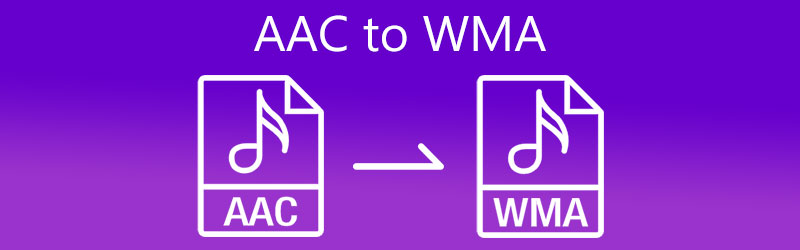
- Parte 1. Por qué necesita convertir AAC a WMA
- Parte 2. Cómo convertir AAC a WMA: Web y escritorio
- Parte 3. Preguntas frecuentes sobre la conversión de AAC a WMA
Parte 1. Por qué necesita convertir AAC a WMA
Antes que nada, diferenciemos cuál es el significado de AAC y WMA. La codificación de audio avanzada también se conoce como AAC. No difiere del formato MP3, pero es mejor que MP3. A través de este tipo de formato, puede comprimir archivos pero aún tiene la misma calidad de sonido con el formato MP3. Aparte de eso, la mayoría de las pistas de audio lo utilizan hoy en día debido a su capacidad para ser compatible en casi todos los dispositivos. Por otro lado, el formato WMA o Windows Media Audio, es el formato propio de Microsoft. Es un contenedor de archivos de audio y también un códec.
Hay varias razones por las que los usuarios están convirtiendo sus archivos AAC a WMA. Puede deberse a que contiene un nivel más alto de calidad de sonido a una tasa de bits más baja. Mientras que algunos están convirtiendo sus archivos a WMA porque harán una transmisión en línea de sus pistas de audio.
Parte 2. Cómo convertir AAC a WMA: Web y escritorio
Estos son los dos convertidores AAC a WMA más recomendados que puede usar en la web y en el escritorio. Vea sus cualidades, así como su proceso paso a paso para que pueda convertir fácilmente sus pistas de audio más queridas al formato deseado.
1. Vidmore Video Converter
Debido a los numerosos convertidores de audio que circulan en el mercado digital, es difícil encontrar el mejor. Pero si consideras la profesionalidad y aún puedes usarlo sin más conocimientos en edición de audio, Convertidor de video Vidmore es la mejor opción. Este software funciona mejor en dispositivos Mac y Windows. Por lo tanto, no tendrá ningún problema con la compatibilidad. Tiene características de edición enriquecidas que lo ayudarán a modificar la calidad de sus pistas de audio, como la tasa de bits, la frecuencia de muestreo y el canal.
Si le preocupan los aspectos técnicos del software, esté tranquilo porque esta herramienta tiene una interfaz amigable incorporada que será más conveniente para todos los usuarios. Si esta herramienta de escritorio le pareció impresionante, comience a convertir sus archivos favoritos siguiendo los pasos que se indican a continuación.
Paso 1: descargue el convertidor de AAC a WMA
Antes de continuar con la conversión, adquiera la herramienta haciendo clic en el Descargar botón de abajo e instálelo. Una vez que haya terminado con la instalación, inicie el software en su dispositivo.
Paso 2: Cargue la pista de audio AAC
Abra la herramienta y será dirigido a la pantalla principal, simplemente haga clic en el Agregar archivos en la parte superior izquierda de la interfaz de la pantalla. También puede tocar el Más en el centro, luego elija los archivos AAC y cárguelo en el Cronología.
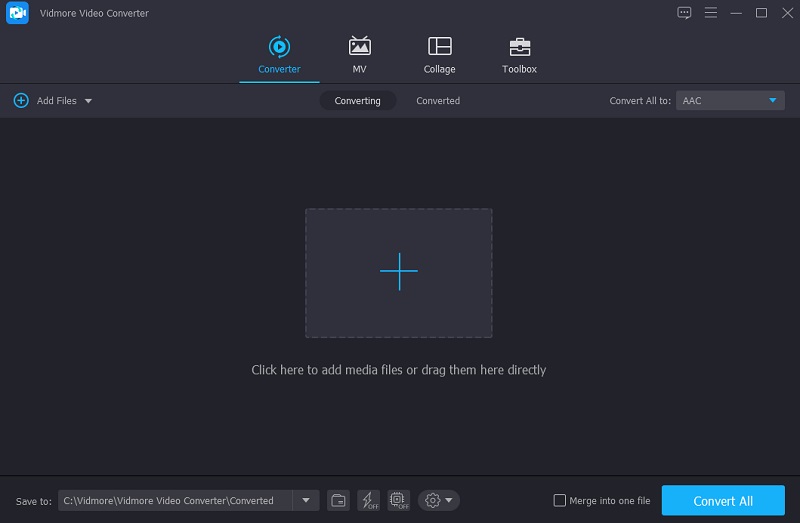
Paso 3: elija el formato que desee
Tan pronto como la pista de audio se refleje en el Cronología, toque la flecha desplegable en el lado derecho del audio y haga clic en el Audio para ver los diferentes formatos de audio que ofrece la herramienta. Simplemente elija el WMA formato.
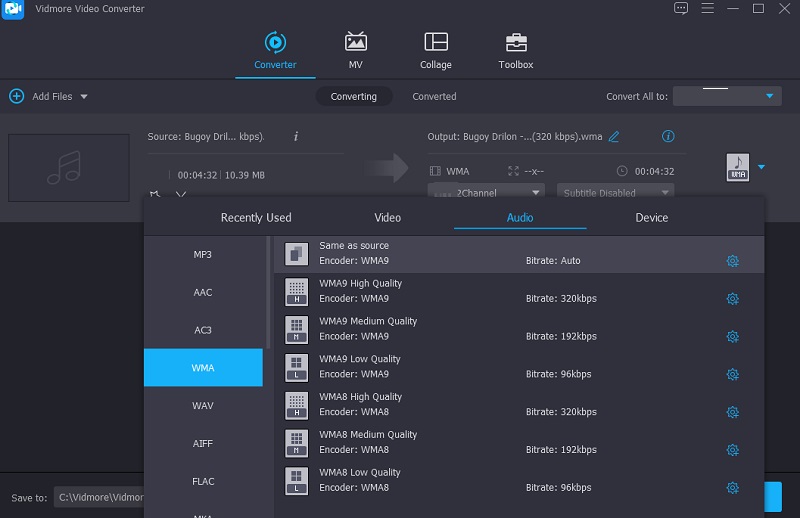
Para que pueda controlar la calidad de sus archivos de audio, puede hacer clic en el Configuraciones en el lado derecho del formato y toque la flecha desplegable del Bitrate, Frecuencia de muestreo y Canal y elija el tipo de calidad que necesita. Una vez que haya terminado, haga clic en el Crear nuevo botón.
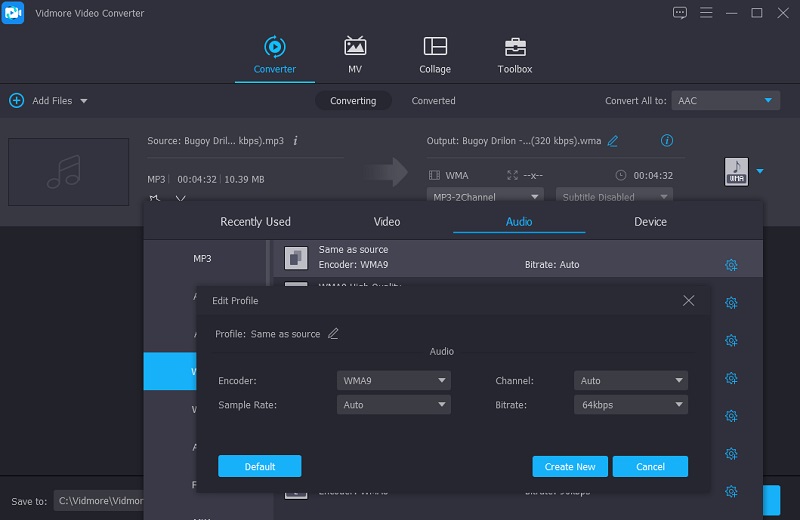
Paso 4: convierta el audio a WMA
Después de hacer todos los ajustes en sus archivos AAC, ahora puede continuar con el proceso de conversión haciendo clic en el Convertir todo botón. Luego espere unos segundos para que obtenga su archivo convertido.
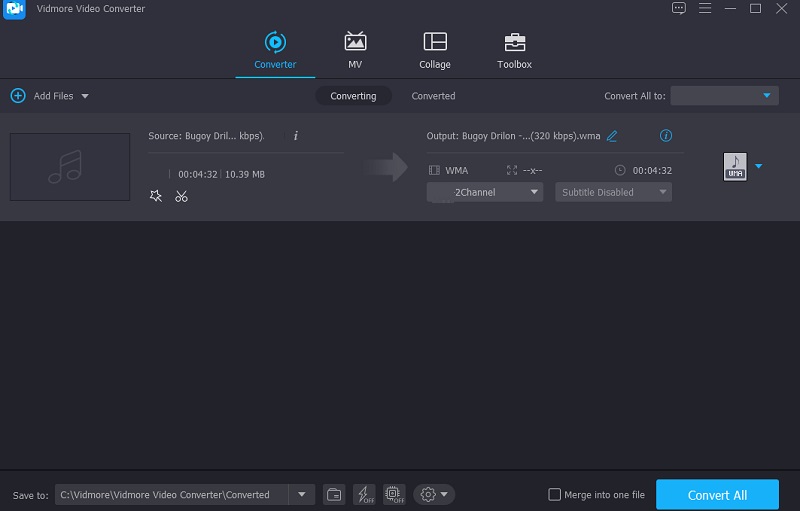
2. Vidmore Free Video Converter
Las herramientas en línea están siendo populares, especialmente hoy en día, porque a las personas les gustan las cosas que las conectan rápidamente con sus necesidades. Y si desea un convertidor de audio y video en línea que pueda cambiar fácilmente el formato de su archivo de audio, es mejor que elija el Convertidor de video gratuito Vidmore. Este programa basado en web definitivamente te ayudará a convertir tus pistas de audio mediante los diferentes formatos de archivo que ofrece. No tiene que pensar en cómo navegar por sus funciones de edición de audio porque seguramente puede entenderlo sin leer ningún manual. Seguramente será conveniente para usted, especialmente si es una persona en movimiento, ya que convierte más rápido.
Y para brindarle más información sobre cómo usar esta herramienta basada en navegador, aquí hay una instrucción simple sobre cómo convertir AAC a WMA.
Paso 1: En su navegador, busque la página oficial de Vidmore Free Video Converter y lo dirigirá a la interfaz principal de la herramienta. Para que comiences, toca el Agregar archivos para convertir e instala su lanzador.
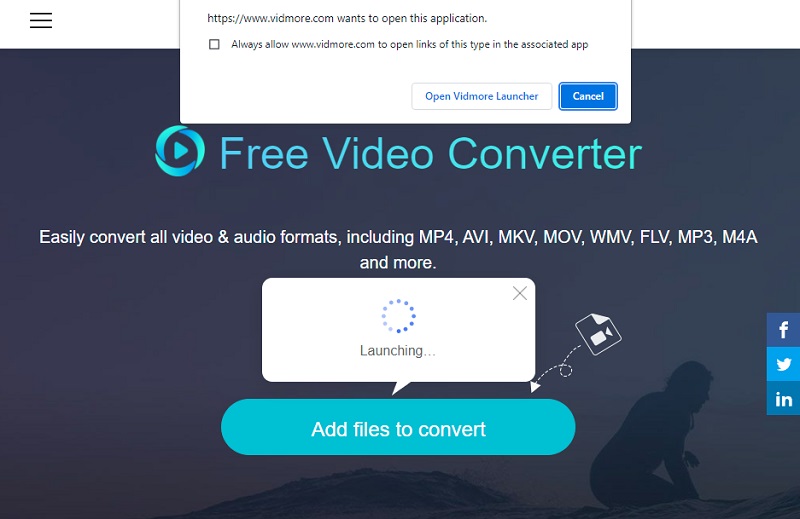
Paso 2: Después de instalar el lanzador de la herramienta, haga clic en el Agregar archivos para convertir de nuevo y elija la pista de audio AAC en su Carpeta. Una vez que haya agregado la pista de audio en la herramienta Cronología, puede agregar otro archivo haciendo clic en el Agregar archivo en la parte superior izquierda de la pantalla.
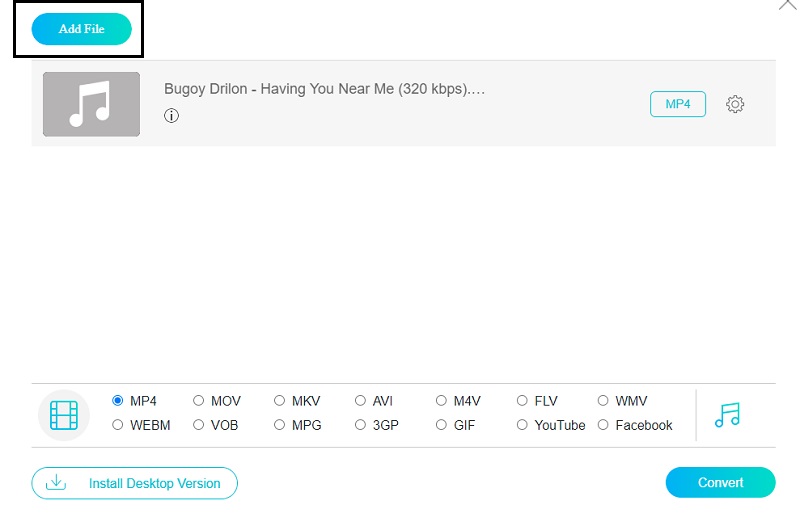
Paso 3: A continuación, comience a elegir el formato que necesita tocando el Música en la parte inferior de la pantalla y haga clic en el WMA como formato de archivo.
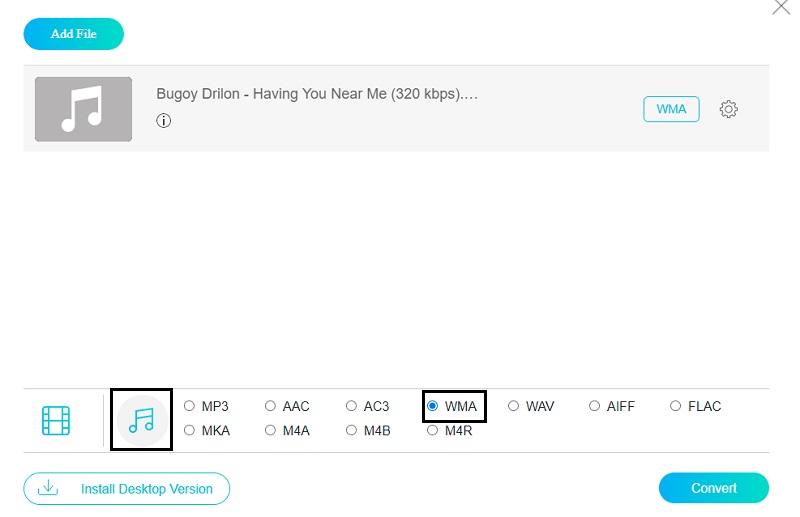
Para que tenga en cuenta la calidad del audio, toque el Configuraciones en el lado derecho para ver el Bitrate, Frecuencia de muestreo y Canal flecha desplegable y cambie la calidad según lo que necesite. Después de eso, haga clic en el Okay botón.
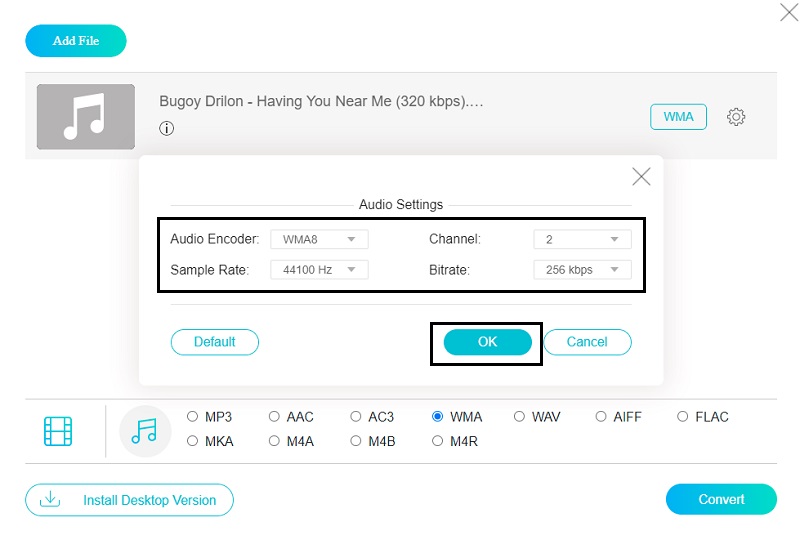
Paso 4: Después de seguir todas las instrucciones anteriores, ahora puede hacer clic en el Convertir para que pueda continuar con el proceso de conversión. Una vez que haga clic en el Convertir , elija la ubicación del archivo en el Carpeta que aparecerá. Luego haga clic en el Seleccione la carpeta entonces comenzará el proceso de conversión. Espere unos momentos a que obtenga la pista de audio convertida.
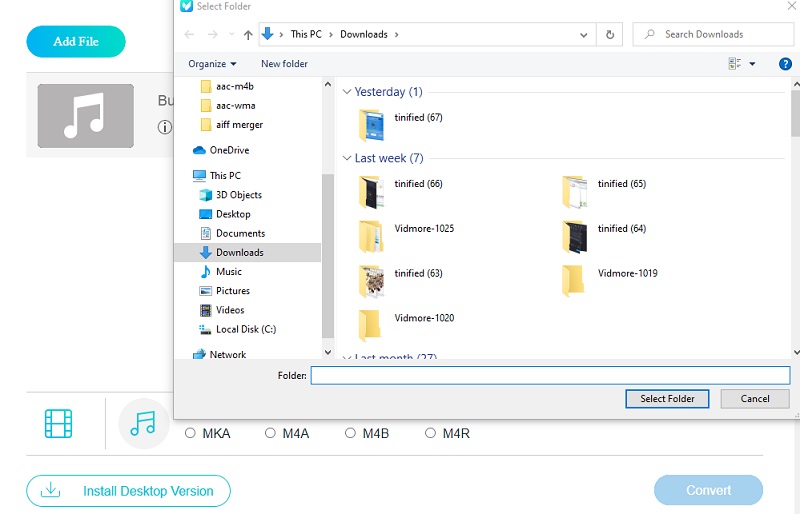
Parte 3. Preguntas frecuentes sobre la conversión de AAC a WMA
1. ¿iTunes puede convertir archivos WMA?
Los archivos WMA se pueden convertir en la versión de iTunes para Windows, pero no en la versión para Mac.
2. ¿Cuál es la ventaja y la desventaja del formato WMA?
WMA aumenta los efectos de reproducción con tasas de bits bajas, lo que permite una gran calidad mientras se mantiene un tamaño de archivo reducido. Sin embargo, no funciona bien cuando se usa de manera constante.
3. ¿El formato WMA es un formato con pérdida o sin pérdida?
El formato WMA estándar contiene datos de audio con pérdida, sin embargo, también hay una versión sin pérdida llamada WMA sin pérdidas.
Conclusión
Con la ayuda de esta publicación, ahora puede convertir fácilmente AAC a WMA archivos mediante estas herramientas web y de escritorio. Todo lo que tienes que hacer ahora es elegir cuál prefieres. Pero si prefiere una herramienta que ofrezca diferentes formatos de archivo y funciones de edición enriquecidas, será mejor que utilice la herramienta de escritorio.


